Najlepsze darmowe narzędzie do czyszczenia systemu dla Windows 10 / 8.1 / 8/7
Przyzwyczajony do płynnego działania, jaknowy komputer? Większość użytkowników naprawdę to robi. Jednak komputer z czasem staje się wolniejszy, a system Windows czasami ulega awarii. Podczas instalowania programów, ładowania programów antyszpiegowskich lub antywirusowych, pobierania nieznanych ilości niepotrzebnych plików z Internetu spowolnienie może się często zdarzać.
Zastanawiacie się: „Jak to zrobić darmowy system czyszczenia dla Windows 10 / 8.1 / 8/7? ”W tym miejscu pokażemy Ci sposoby wymazaniaNiepotrzebne pliki i niepotrzebne pliki na komputerze sprawiają, że system Windows działa szybko i płynnie podczas zakupu. Wszystko czego potrzebujesz to narzędzie do czyszczenia systemu Windows 10 / 8.1 / 8/7, takie jak Tenorshare Windows Care Genius, który jest światowej klasy narzędziem do czyszczenia i przyspieszania komputerów PC z systemem Windows 10/8/7, pomoże Ci jednym kliknięciem do sprawdzania i czyszczenia systemu Windows oraz zapewnienia zgodności z komputerami Dell, Lenovo, HP, Asus, Acer, Toshiba, Sumsung i innymi.
To bezpłatne oprogramowanie do czyszczenia systemu Windows umożliwia:
- Usuń nieprawidłowe wpisy rejestru z komputera.
- Wyczyść niepotrzebne pliki, historię pobierania, historię formularzy itp.
- Wyczyść pliki z określonymi rozszerzeniami na określonych dyskach.
- Usuń niepotrzebne pliki z dysku systemowego.
- Wyszukaj i usuń pliki zbiorcze na dysku twardym.
Jak wyczyścić system Windows 10 / 8.1 / 8/7
Najpierw pobierz i zainstaluj Tenorshare Windows Care Genius na komputerze z systemem Windows.
Registry Cleaner: Wyczyść nieprawidłowe wpisy rejestru z komputera
Krok 1: Uruchom bezpłatny program do czyszczenia rejestru i kliknij System Cleaner a następnie wybierz Oczyszczacz rejestru. Kliknij Skandować wykryć twój komputer.

Krok 2: Wyświetlone zostaną wszystkie rejestry. Kliknij Czysty aby usunąć wszystko.

Dodatkowo, jeśli chcesz dostosować elementy, możesz kliknąć Obszar niestandardowy na przycisku strony. Następnie możesz zaznaczyć każdą osobę, którą chcesz posprzątać.

Common Cleaner: Wyczyść niepotrzebne pliki, historię pobierania, historię formularzy itp.
Krok 1: Uruchom program i dotknij System Cleaner a następnie kliknij Wspólny środek czyszczący. Kliknij przycisk Skanuj, aby rozpocząć.
Krok 2: Po skanowaniu zostaną znalezione wszystkie niepotrzebne pliki i ślady istniejących programów. Następnie kliknij Czysty aby usunąć wszystko.

Advanced Cleaner: Wyczyść pliki o określonych rozszerzeniach na określonych dyskach
Krok 1: Uruchom program i dotknij System Cleaner a następnie kliknij Advanced Cleaner.
Krok 2: Ustaw dowolny dysk twardy lub wszystkie, które chcesz wyczyścić Lokalizacja skanowania i kliknij Skandować. Wreszcie kliknij Czysty aby zakończyć operację.
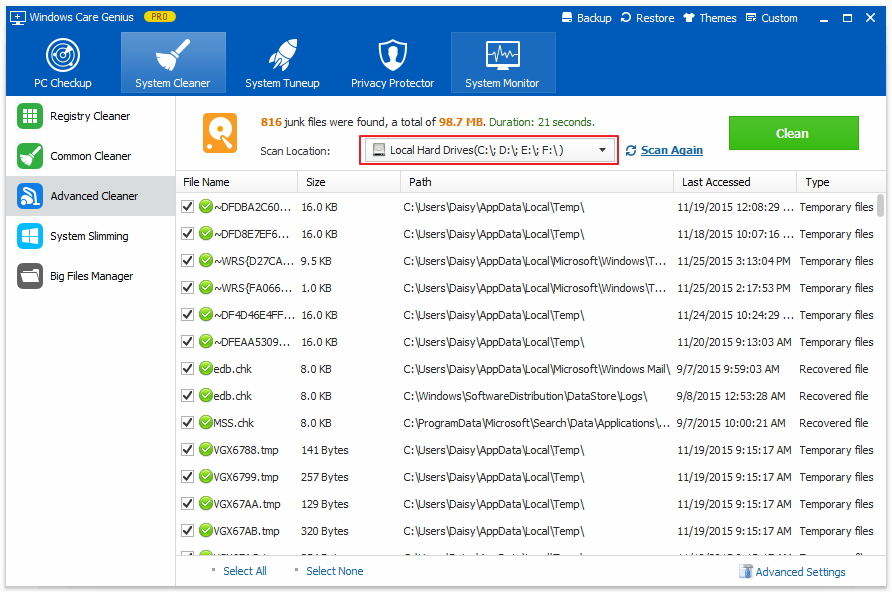

Odchudzanie systemu: Usuń niepotrzebne pliki z dysku systemowego
Krok 1: Uruchom program i kliknij System Cleaner. Wybierz Odchudzanie systemu. Windows Care Genius automatycznie rozpocznie skanowanie.
Krok 2: Po zeskanowaniu wyświetlane są tutaj wszystkie pliki, takie jak pobrane pliki instalacyjne, pamięć podręczna linii bazowej instalatora, edytor IME, pliki pomocy, pliki tapet, przykładowa muzyka. Kleszcz przedmiotów chcesz posprzątać i kliknij Odchudzić.

Menedżer dużych plików: Wyszukaj i usuń pliki zbiorcze na dysku twardym
Krok 1: Uruchom program i dotknij System Cleaner a następnie kliknij Menedżer dużych plików. Rozwijać się Lokalizacja skanowania zaznacz dowolny dysk twardy. Następnie kliknij Szukaj a wyniki zostaną wyświetlone poniżej szybko.

Krok 2: Wybierz wpis, który chcesz usunąć, i kliknij Kasować w prawym górnym rogu.
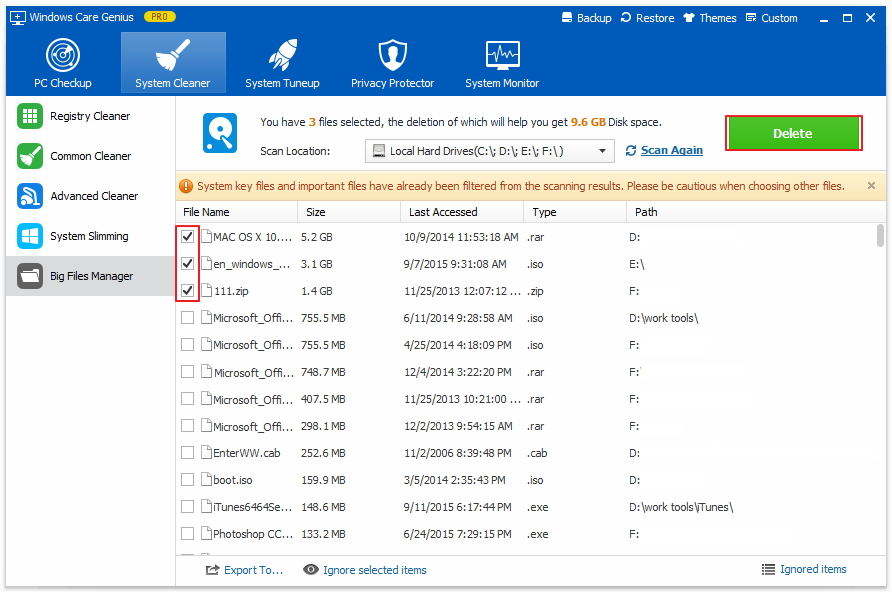
To wszystko na temat darmowego narzędzia do czyszczenia systemu Windows 10 / 8.1 / 8/7. Aby uzyskać bardziej szczegółowy przewodnik, możesz odwiedzić oficjalną stronę Tenorshare w celu uzyskania pomocy.









